使用 GSConnect 将 Android 手机连接到 Fedora 系统

苹果和微软公司都不同程度的提供了桌面产品与移动设备集成。Fedora 提供了类似甚至更高集成度的工具——GSConnect。它可以让你将安卓手机和你的 Fedora 桌面配对并使用。请继续阅读,以了解更多关于它的情况以及它是如何工作的信息。
GSConnect 是什么?
GSConnect 是针对 GNOME 桌面定制的 KDE Connect 程序。KDE Connect 可以使你的设备能够互相通信。但是,在 Fedora 默认的 GNOME 桌面上安装它需要安装大量的 KDE 依赖。
GSConnect 是一个 KDE Connect 的完整实现,其以 GNOME shell 的拓展形式出现。安装后,GSConnect 允许你执行以下操作及更多:
- 在计算机上接收电话通知并回复信息
- 用手机操纵你的桌面
- 在不同设备之间分享文件与链接
- 在计算机上查看手机电量
- 让手机响铃以便你能找到它
设置 GSConnect 扩展
设置 GSConnect 需要安装两个组件:计算机上的 GSConnect 扩展和 Android 设备上的 KDE Connect 应用。
首先,从 GNOME Shell 扩展网站上安装 GSConnect 扩展。(Fedora Magazine 有一篇关于如何安装 GNOME Shell 扩展的文章,可以帮助你完成这一步。)
KDE Connect 应用程序可以在 Google 的 Play 商店上找到。它也可以在 FOSS Android 应用程序库 F-Droid 上找到。
一旦安装了这两个组件,就可以配对两个设备。安装扩展后它在你的系统菜单中显示为“ 移动设备 ”。单击它会出现一个下拉菜单,你可以从中访问“ 移动设置 ”。
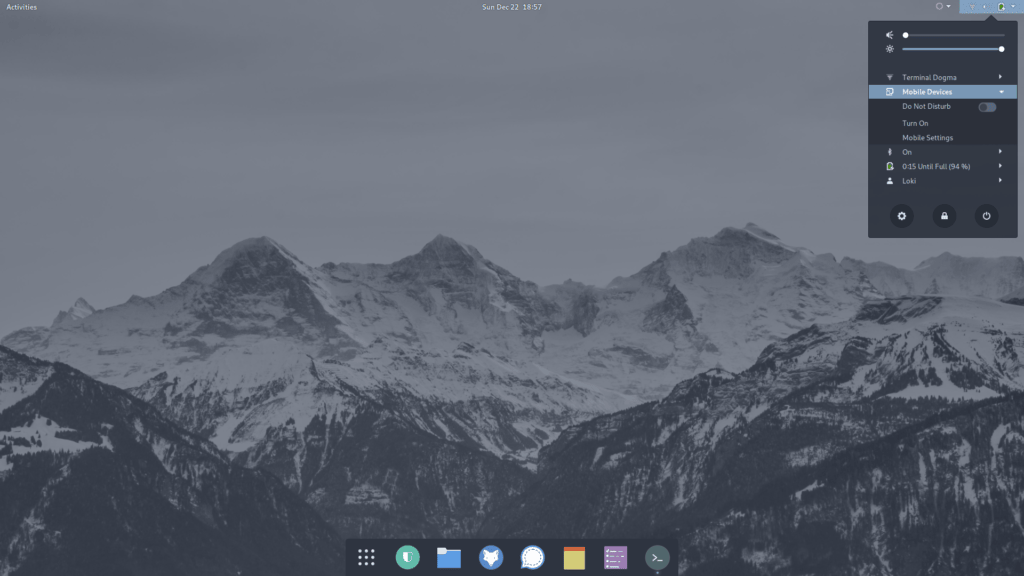
你可以在这里用 GSConnect 查看并管理已配对的设备。进入此界面后,需要在 Android 设备上启动应用程序。
你可以在任意一台设备上进行配对初始化,在这里我们从 Android 设备连接到计算机。点击应用程序上的“刷新”,只要两个设备都在同一个无线网络环境中,你的 Android 设备便可以搜索到你的计算机。现在可以向桌面发送配对请求,并在桌面上接受配对请求以完成配对。
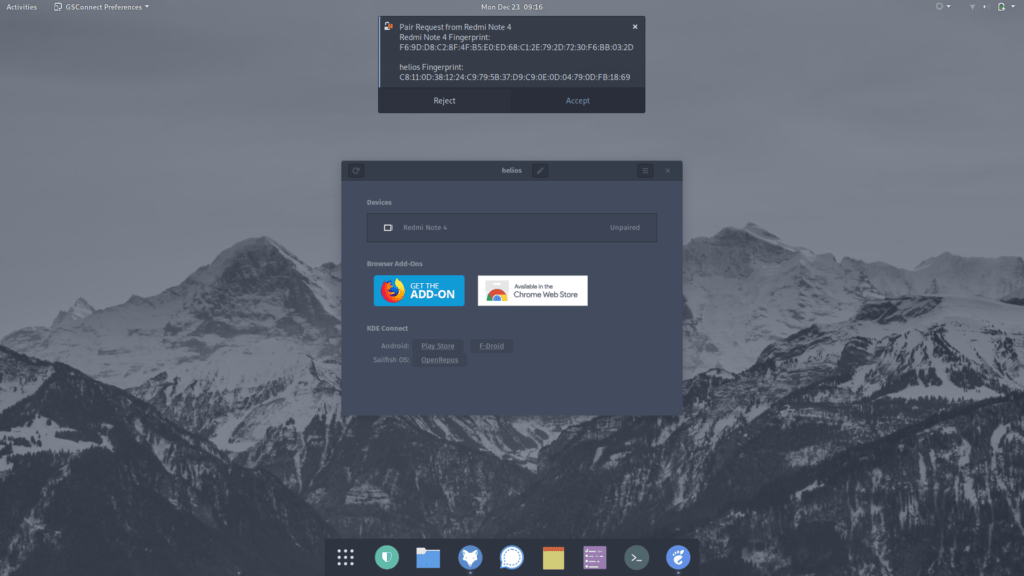
使用 GSConnect
配对后,你将需要在 Android 设备授予权限,才能使用 GSConnect 上提供的许多功能。单击设备列表中的已配对设备,便可以查看所有可用功能,并根据你的偏好和需要启用或禁用它们。
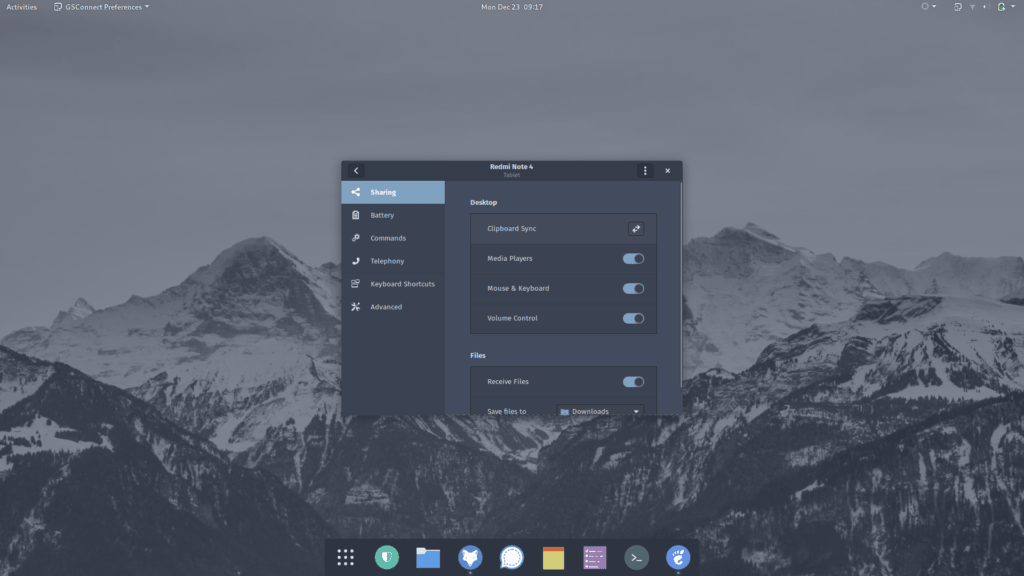
请记住,你还需要在这个 Android 应用程序中授予相应的权限才能使用这些功能。启用权限后,你现在可以访问桌面上的移动联系人,获得消息通知并回复消息,甚至同步桌面和 Android 设备的剪贴板。
将你的浏览器与“文件”应用集成
GSConnect 允许你直接从计算机上的文件资源管理器的关联菜单向 Android 设备发送文件。
在 Fedora 的默认 GNOME 桌面上,你需要安装 nautilus-python 依赖包,以便在关联菜单中显示配对的设备。安装此命令非常简单,只需要在你的首选终端运行以下命令:
$ sudo dnf install nautilus-python完成后,将在“ 文件 ”应用的关联菜单中显示“ 发送到移动设备 ”选项。
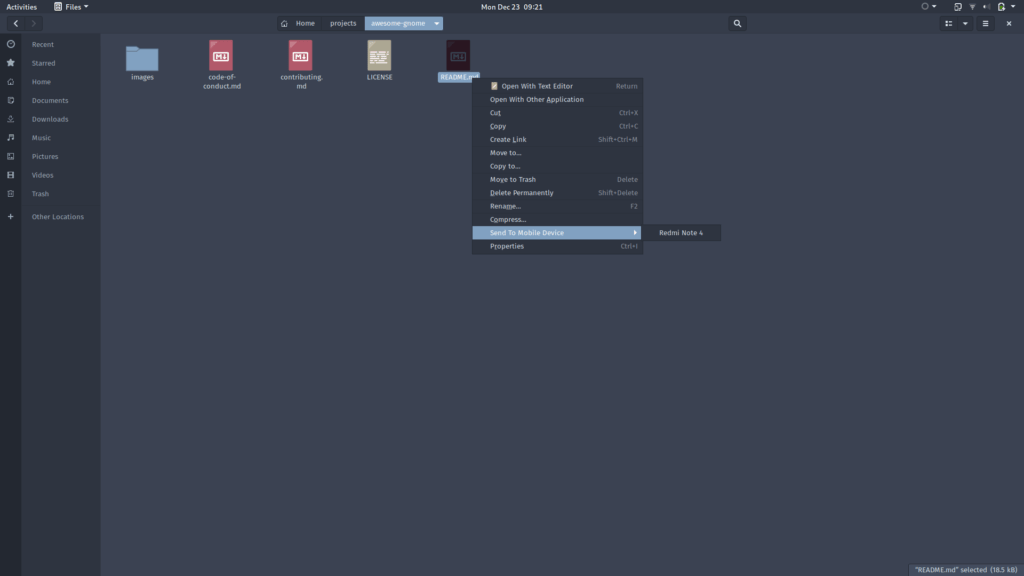
同样,为你的浏览器安装相应的 WebExtension,无论是 Firefox 还是 Chrome 浏览器,都可以将链接发送到你的 Android 设备。你可以选择直接发送链接以在浏览器中直接打开,或将其作为短信息发送。
运行命令
GSConnect 允许你定义命令,然后可以从远程设备在计算机上运行这些命令。这使得你可以远程截屏,或者从你的 Android 设备锁定和解锁你的桌面。
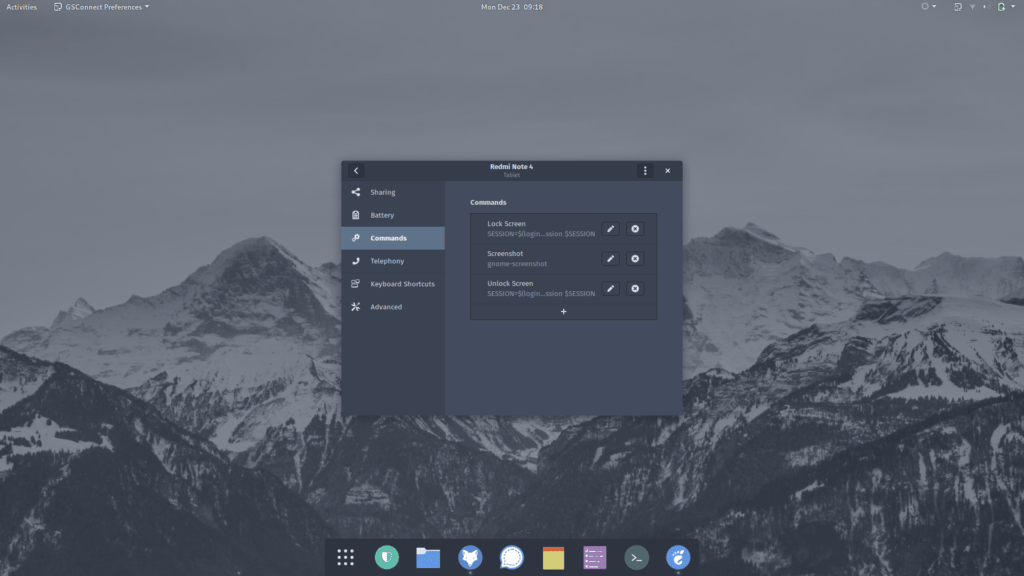
要使用此功能,可以使用标准的 shell 命令和 GSConnect 提供的 CLI。该项目的 GitHub 存储库(CLI Scripting)中提供了有关此操作的文档。
KDE UserBase Wiki 有一个命令示例列表。这些例子包括控制桌面的亮度和音量、锁定鼠标和键盘,甚至更改桌面主题。其中一些命令是针对 KDE Plasma 设计的,需要进行修改才能在 GNOME 桌面上运行。
探索并享受乐趣
GSConnect 使我们能够享受到极大的便利和舒适。深入研究首选项,查看你可以做的所有事情,灵活的使用这些命令功能发挥创意,并在下面的评论中自由分享你解锁的新方式。
via: https://fedoramagazine.org/connect-fedora-to-your-android-phone-with-gsconnect/
作者:Lokesh Krishna 选题:lujun9972 译者:chai-yuan 校对:wxy
本文转载来自 Linux 中国: https://github.com/Linux-CN/archive






















